Sử dụng đồ họa trong Word 2010
Trong chương này, chúng ta sẽ thảo luận về cách sử dụng đồ họa trong Word 2010. Bạn có thể thêm vẻ đẹp cho tài liệu Microsoft Word của mình bằng cách chèn nhiều đồ họa. Chương này sẽ hướng dẫn bạn hai cách thêm đồ họa.
Thêm ảnh vào tài liệu
Các bước sau sẽ giúp bạn thêm một hình ảnh hiện có trong tài liệu word của bạn. Giả sử rằng bạn đã có sẵn ảnh trên máy trước khi thêm ảnh này vào tài liệu Word của mình.
Step 1 - Bấm vào tài liệu của bạn nơi bạn muốn thêm ảnh.
Step 2 - Nhấp vào Insert và sau đó nhấp vào Picture tùy chọn có sẵn trong nhóm hình minh họa, sẽ hiển thị Insert Picture hộp thoại.
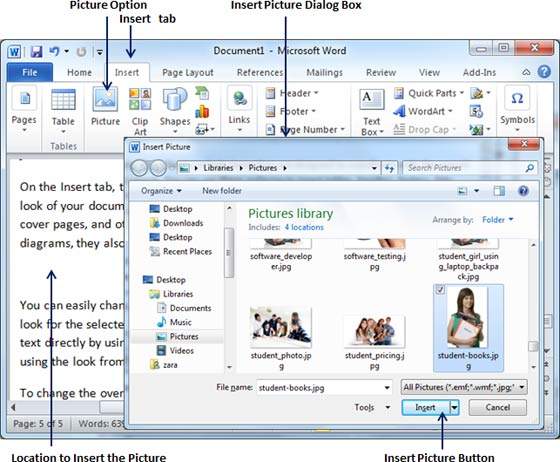
Step 3 - Bạn có thể chọn một hình ảnh yêu cầu bằng cách sử dụng Insert Picturehộp thoại. Khi bạn sẽ nhấp vàoInsert, ảnh đã chọn sẽ được chèn vào tài liệu của bạn. Bạn có thể chơi với ảnh đã chèn của mình theo nhiều cách khác nhau, chẳng hạn như bạn có thể áp dụng các kiểu nhanh cho ảnh của mình, bạn có thể thay đổi kích thước hoặc cũng có thể thay đổi màu của ảnh. Để thử nó, chỉ cần nhấp vào hình ảnh đã chèn của bạn và Word sẽ cung cấp cho bạn nhiều tùy chọn có sẵn trongFormat để định dạng đồ họa đã chèn của bạn.
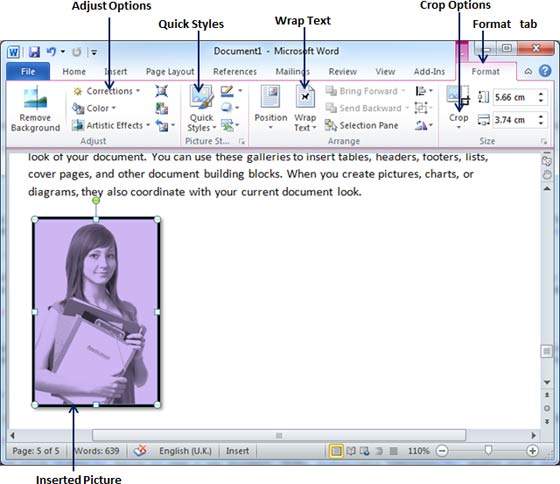
Bạn có thể thử tự mình chèn các đồ họa có sẵn khác như Clipart, Các hình dạng khác nhau, Biểu đồ và SmartArt hoặc Ảnh chụp màn hình.
Thêm WordArt vào tài liệu
WordArt cung cấp một cách để thêm các từ ưa thích vào tài liệu Word của bạn. Bạn có thể ghi lại văn bản của mình theo nhiều cách khác nhau. Các bước sau sẽ giúp bạn thêm WordArt vào tài liệu của mình.
Step 1 - Bấm vào tài liệu của bạn nơi bạn muốn thêm WordArt.
Step 2 - Nhấp vào Insert tab và sau đó nhấp vào WordArttùy chọn có sẵn trong nhóm Văn bản; điều này sẽ hiển thị một thư viện WordArt.
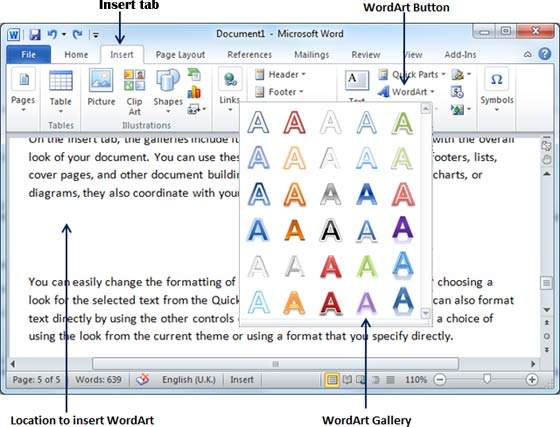
Step 3- Bạn có thể chọn bất kỳ kiểu WordArt nào từ bộ sưu tập được hiển thị bằng cách nhấp vào nó. Giờ đây, bạn có thể sửa đổi văn bản được chèn theo yêu cầu của mình và bạn có thể làm cho nó đẹp hơn nữa bằng cách sử dụng các tùy chọn khác nhau có sẵn. Để thử, chỉ cần nhấp đúp vào WordArt đã chèn của bạn và Word sẽ cung cấp cho bạn nhiều tùy chọn có sẵn từFormatđể định dạng hình ảnh của bạn. Các tùy chọn được sử dụng thường xuyên nhất làShape Styles và WordArt Styles.
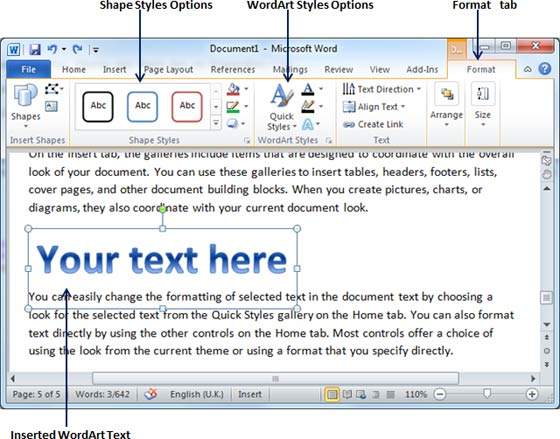
Bạn có thể tự mình áp dụng các tùy chọn khác nhau trên WordArt được chèn bằng cách thay đổi kiểu hình dạng, màu sắc, Kiểu WordArt, v.v.